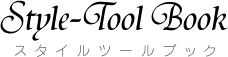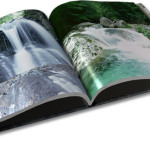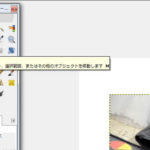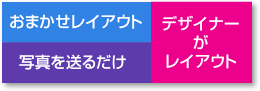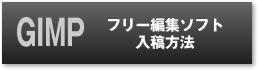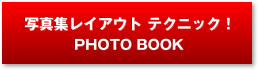GIMPの使い方 文字の入力や配置の仕方

 ここをクリックしてお気に入りに追加!<<
ここをクリックしてお気に入りに追加!<<
[無料の編集ソフトGIMPの使い方フォトブック編]
文字の入力や配置の仕方を説明します。
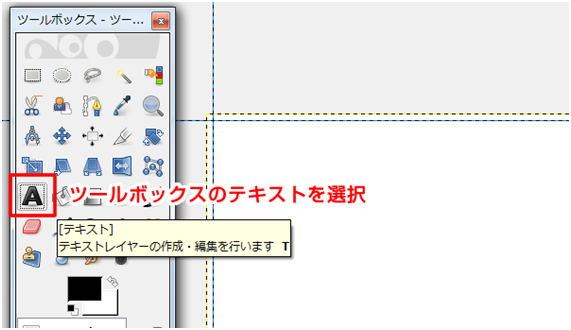
ツールボックスのテキスト「A」を選択
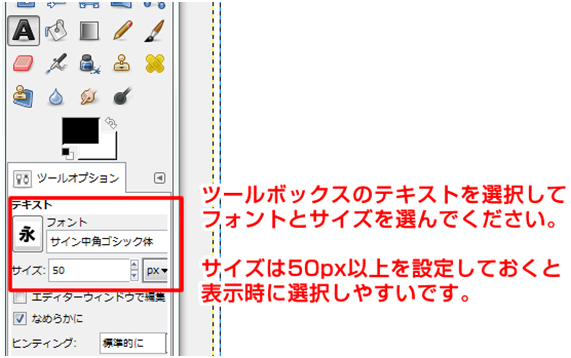
ツールボックスのテキストを選択してフォントとサイズを選んでください。
サイズは50px以上を設定しておくと表示時に選択しやすいです。
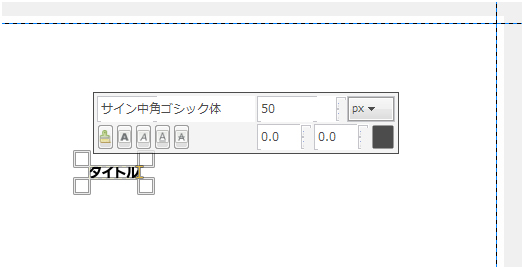
文字を配置したい場所でクリックして文字を入力してください。
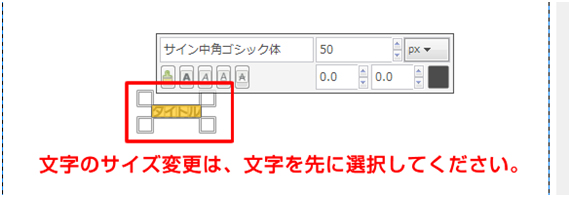
文字のサイズ変更は、文字の始まりから終わりまでを範囲選択してください。
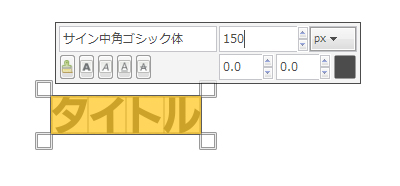
フォントサイズを入力して大きさを整えてください。
色の変更も、文字の始まりから終わりまでを範囲選択して変更してください。
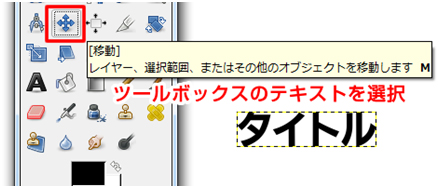
ツールボックスのテキストを選択して配置したい場所へ移動します。
文字を移動させる時は、「Shiftキー」を押して移動してください。
文字の再編集は、ツールボックスのテキスト「A」を選択して文字を選択後、修正してください。
GIMPの使い方を動画で学ぶ
🔽 Udemyでオンラインレッスン!>>
初心者のGIMP基礎編です。質問もできます!
【お知らせ】 GIMPの使い方をオンラインで学ぶ!初心者コース
GIMPの基本的使い方を動画で学びます。 GIMPの基本的使い方を動画で学びます。GIMPはフリーの画像編集ソフトです。フォトアルバムのデザインを自分でデザインしてデータを入稿できます! 自分のペースで学べて初心者にもわかりやすく解説しているのでぜひ参考にしてください! >>オンラインコース
【お知らせ】 GIMPの使い方をオンラインで学ぶ!初心者コース
GIMPの基本的使い方を動画で学びます。 GIMPの基本的使い方を動画で学びます。GIMPはフリーの画像編集ソフトです。フォトアルバムのデザインを自分でデザインしてデータを入稿できます! 自分のペースで学べて初心者にもわかりやすく解説しているのでぜひ参考にしてください! >>オンラインコース